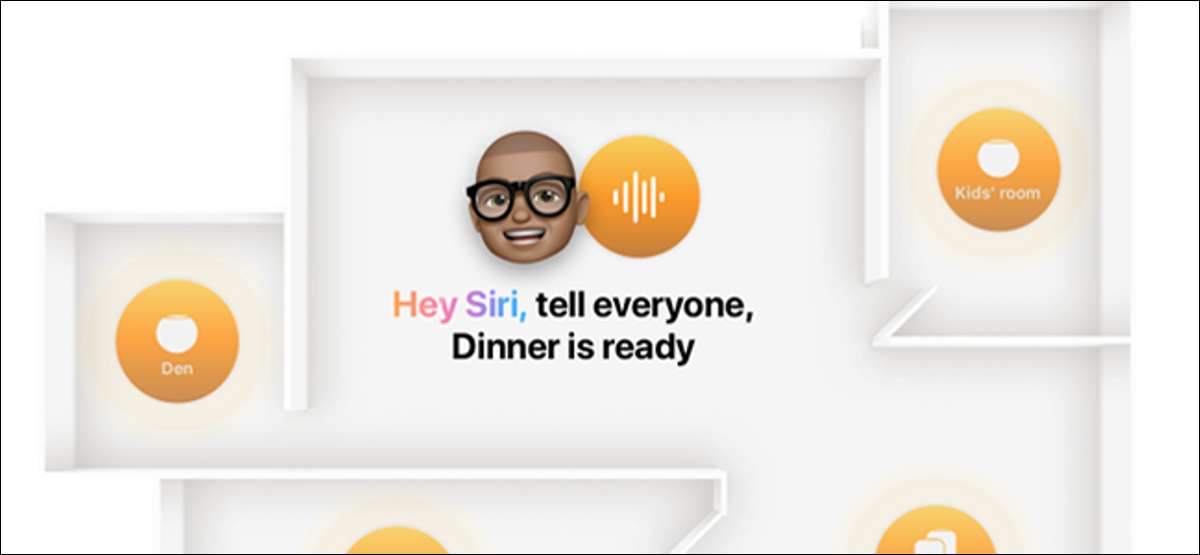
シリはあなたを使用することができます HomePod また HomePodミニ あなたの世帯で他の人にメッセージを送信するために、彼らはスマートスピーカーの声の届く範囲内です提供。この機能は、インターホンと呼ばれ、あなたは、Appleの音声アシスタントをサポートしている任意のデバイスからそれを使用することができます。
インターコム機能は、主に家庭で使用するために設計されているが、それはまた、iPhone、アプリ、iPod Touch、Appleのウォッチ、およびCarPlayで動作します。
インターホンとは何ですか?
インターホンはあなたがはるかにAppleがそのメッセージアプリに組み込まれた短い音声クリップのように、Appleデバイスにあらかじめ録音された音声メッセージを送信することができます。機能は主に、あなたは同時にあなたの家の中ですべてのスピーカーにメッセージを送信することができ、HomePodにとのHomePodミニスマートスピーカーを使用するように設計されています。
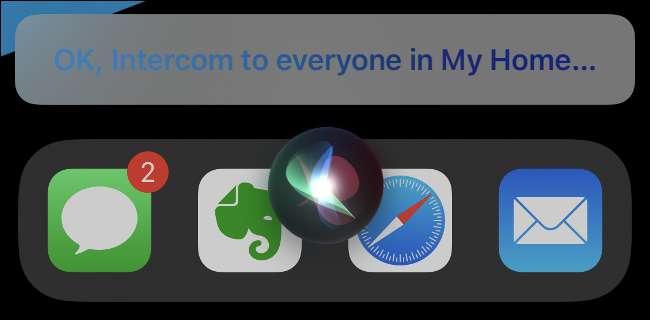
また、あなたはあなたの家のレイアウトを反映するために、あなたのスマートなスピーカーを設定して提供する、特定の部屋にメッセージを送ることができます。あなたはiPhone、iPadの、および/またはAppleウォッチを持っている場合は、あなたも、あなたのデバイス上のインターコムのメッセージを受信することを選ぶことができます。
インターホンはあなたが出ている場合でも、iPhoneのようなデバイスは、あなたの家庭に送られたメッセージを受け取ることができますが、家庭で使用されることを意味しています。あなたはすべてのあなたの個人的なデバイス上でこれらのメッセージを受信するとき、またはあなたしている家のみそれらを受信しないことを選ぶことができます。
インターホンを使用するには、ホームアプリの下でそれをオンにする必要があります。幸いなことに、誰もが家族の共有計画の下に含まれる必要があります。あなたはまた、Appleが共有家や学生住宅に最適ですあなたの家、内インターホンメッセージを送信するために占める非家族を承認することができます。
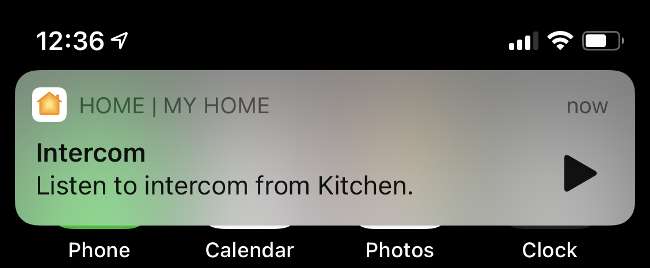
あなたがインターホンメッセージを送信すると、記録が任意のターゲットデバイス上で再生されます。何シリ音声テキストはそうあなたが大声で、はっきりと話す作り、ありません。
使い方インターホンへのHomePodともっと
インターホンを使用するには、まずあなたのHomePod、あなたがメッセージを受信したい任意の個人のデバイス上でそれを有効にする必要があります。これを行うには、ホームアプリを起動して、左上の「ホーム」をタップします。メニューに表示され、タップホームセッティング&GTいます。インターホン。
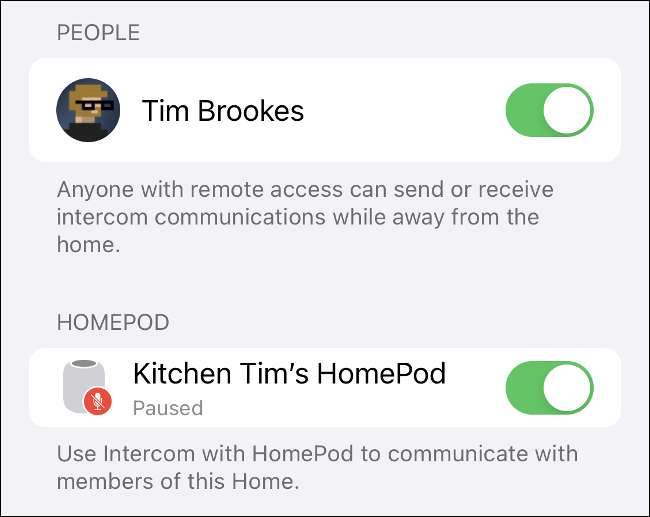
その後、「通知を受信する場合」のセクションにあるデバイス(非HomePods)に通知を受信するかどうかを選択できます。あなたは、あなたがインターコム機能へのアクセスを許可するあなたの家の誰と一緒に、メニューの一番下に記載されている任意のHomePodにスピーカーを有効にしてください。あなたが特定のHomePodを除外したい場合は、それをオフに切り替えます。
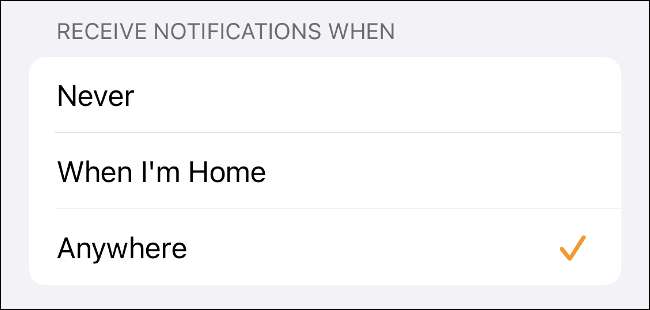
インターホン後のAppleウォッチ、あなたが所有するすべてのスピーカーであなたのiPhone、iPadからそれをテストするためにそれの時間を有効、またはCarPlay-接続モーターされます。
次の方法で、インターホンを使用することができます。
- 「ねえ、シリ。インターホン私は遅く家になるだろう。」
- 「ねえ、シリは、私が遅く帰っだろう誰も教えてください。」
- 「ねえ、シリ。リビングルームインターホン、ゲームが開始されました?」
ただし機能呼び出し、それは常にあなたのマイクが「インターホン」の後に拾って何でも再生したり、「すべての人を教えてください。」になります
情報: インターホンを使用するには、デバイス(iPhoneやiPad)、そこからメッセージを送っているのIOS 14.2以降が必要です。あなたのHomePodまたはAppleデバイスが最新でない場合は、あなたが既に持っている場合でも、機能をオンにすることを伝えるエラーが発生することがあります。
メッセージを送信しようとしたときにエラーが発生した場合、 あなたのiPhoneは、iOSの最新バージョンにアップデート 、その後、ホームアプリを再起動します。タップとのHomePodアイコンを保持し、その後、下にスクロールし、[設定]の歯車をタップします。卓越したとしてリストされているすべてのソフトウェアアップデートを実行します。あなたが任意の表示されない場合は、お使いのHomePodは最新です。
その他使用インターホンがホームに追加してみましょう
あなたは他の人があなたのホームアプリに追加して、インターコム機能を有効にすることでインターホンを使用できるようにすることができます。しかし、あなたが追加誰もが実際にこの機能を使用するには、iPhoneやiPadが必要になります。
これを行うには、ホームアプリを起動して、左上の「ホーム」をタップします。表示され、タップすると、そのメニューの「ホーム設定。」
「人」のセクションで、「招待人」をタップしてから、追加したい人の名前、電子メールアドレス、または電話番号を入力します。 「招待を送る」をタップし、その人は自分のデバイス上で要求を受け取ります。受け入れた後、彼らは「人」のセクションの下に現れるでしょう。
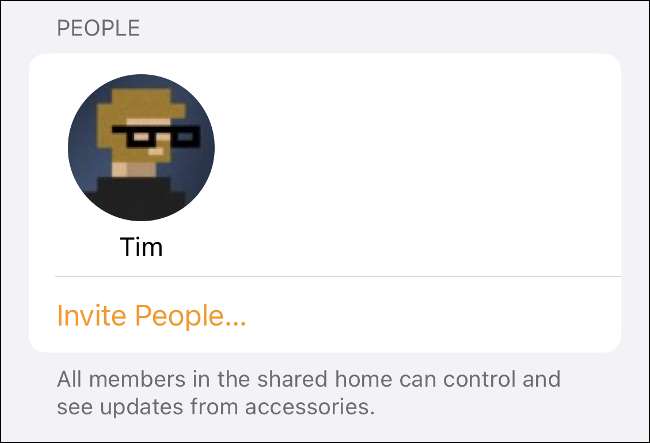
「ホーム設定」の下にある「Intercom」をタップして、追加した単れの人の横にあるこの機能を有効にします。彼らは今あなたの家の中で録音されたメッセージを送るために同じコマンドを使うことができるようになりました。
Homepodの所有者のためのより多くのヒント
ホームペッジのミニをつかむことを考えると、在宅Siriの完全な範囲でいっぱいになっていますか?アップルの最新の(そして最小の)スマートスピーカーは魅力的な価格ですが、ありますが あなたが最初に検討したいのかもしれないいくつかのこと 。
あなたがすでにホームポッドを持っているならば、Appleのスマートスピーカーで他に何ができるか疑問に思っているならば、 私たちのトップホームペンのヒントとトリックをチェックしてください 。
関連している: あなたが知る必要がある16のAppleのホームポッドのヒントとトリック







